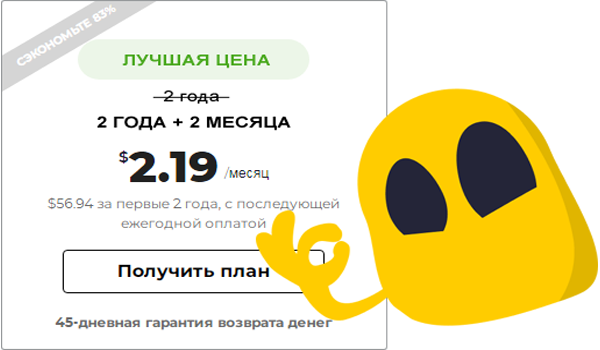Видео-звонки и конференции, GPS-навигация, изучение и подпись документов в любом месте и в любое время, данные о курсах валют, фьючерсах и акциях, фильмы, новостные ленты, музыка, игрушки, фотографии, ролики и т.д и т.п.
Чтобы все это было постоянно под рукой, работало с должным качеством и хорошей скоростью, сегодня достаточно всего одного Android-планшета.
Но, как и в случае с любым другим мобильным компьютером, данные с планшета могут по какой-либо причине потеряться или могут быть ошибочно удалены. Значит, если информация для пользователя имеет высокую важность, то ее надо восстанавливать.
Как?
Способов восстановить данные с Android-планшетов в общем достаточно много. Однако с точки зрения среднестатистического юзера, который не имеет достаточного опыта в данной области, способов таких всего 2.
Первый способ мы настоятельно рекомендуем всем, кто, или никогда ранее не сталкивался ранее с такой проблемой, или впервые озадачился вопросом, как восстановить действительно важные и/или ценные данные.
Способ этот состоит в том, чтобы взять Android-планшет, данные с которого надо вернуть в мир (то бишь восстановить) и отнести его в профильный сервисный центр
(к примеру, вот один из лучших в Москве, где квалифицированный специалист в надлежащих условиях и с использованием соответствующих технических приспособлений при необходимости корректно проведет диагностику устройства и, вероятнее всего, нужную информацию все-таки сможет восстановить, притом в достаточно короткие сроки и за умеренную плату).
Разумеется, ультрасовременным данный способ не выглядит, но, поверьте, его эффективность от этого ничуть не снижается.
Второй способ не предполагает никаких походов в СЦ (на начальном этапе реализации, по крайней мере) и, кроме этого, позволяет пользователю ощутить себя пусть и не мастером, но кое-каким знатоком в области восстановления данных.
В этой связи, опять же, если информацию с памяти с Android-планшета приходится восстанавливать впервые, либо она является особо важной, мы возьмем на себя смелость снова порекомендовать как минимум проконсультироваться у специалиста, т.е. воспользоваться первым способом.
Ну, а если надо по-быстрому восстановить с планшета и/или его карты памяти SMS-ки, аудио- или видеофайлы (музыку или видеоролики в смысле), контакты, фотки, приложения, утерянные в результате случайного удаления, восстановления заводский настроек устройства, рутинга и других действий, то для этого можно воспользоваться специальными программами.
Вот, к примеру, вполне качественная утилита Wondershare Dr.Fone для Android, которая разработана специально для тех, кому надо восстановить данные с Android-планшетов и смартфонов Samsung, HTC, LG, Motorola, Sony и устройств других марок.
Чтобы восстановить что-либо из приведенного выше списка (или сразу все вместе) программку сначала следует скачать и правильно установить на компьютер.
Далее утраченные контакты, сообщения, фото и видео с Android-планшета восстанавливаются в соответствии с этой простой пошаговой инструкцией (русское меню в программе, к сожалению, не предусмотрено, потому иллюстрации приводим на английском):
ШАГ 1: После установки запускаем программу Dr.Fone для Android и только после этого подключаем планшет к компьютеру:
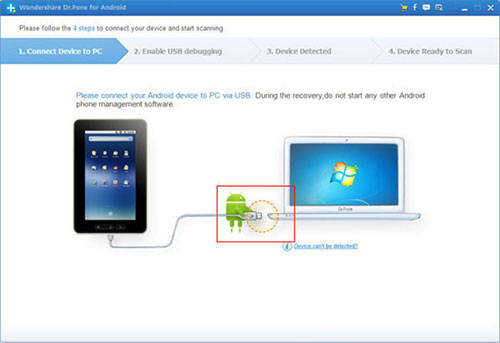
ШАГ 2: На Android-планшете включаем режим отладки USB (USB debugging)
В разных версиях Android этот режим включается по-своему. В Dr.Fone это учитывается, но вот русскоязычный мини-гайд, как включить отладку USB в разных ОС Android:
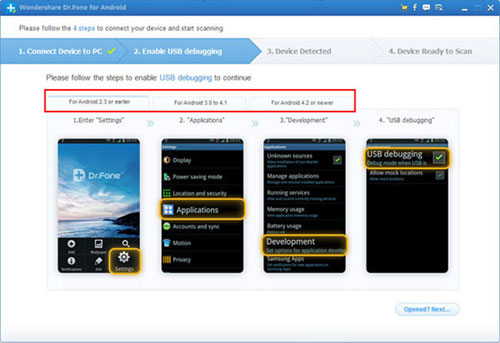
1) для Android 2.3 и более ранних версий: заходим в «Настройки» (Settings) > далее «Настройки приложений» (Applications) > жмем » «Разработка» (Development) > и проверяем наличие галочки против надписи «Отладка USB» (USB debugging);
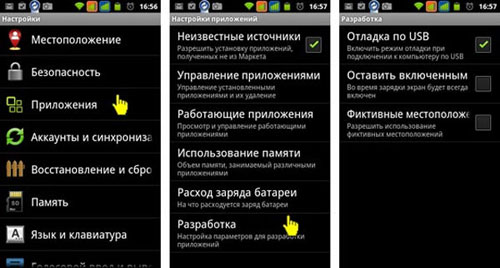
2) для версий от Android 3.0 до 4.1 чуть проще: сначала «Параметры» (Settings) > потом «Параметры разработчика» (Developer options) > и галочка возле «Отладка USB» (USB debugging);
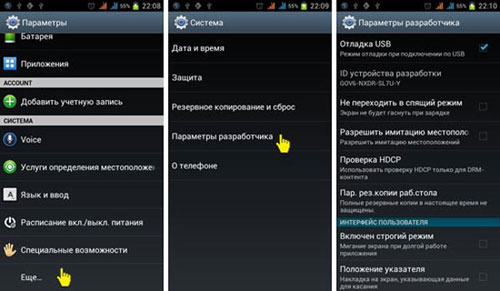
3) для Android 4.2 и более новых версий: в настройках (Settings) > находим пункт «Об устройстве» (About Phone) > прокручиваем окно вниз до пункта «Номер сборки» (Build number) и жмем его 7 раз до появления таблички, уведомляющей о том, что активен разработчика (developer mode) > возвращаемся в настройки > заходим во вкладку «Параметры разработчика» (Developer options) > и проверяем галочку возле «Отладка USB» (USB debugging).
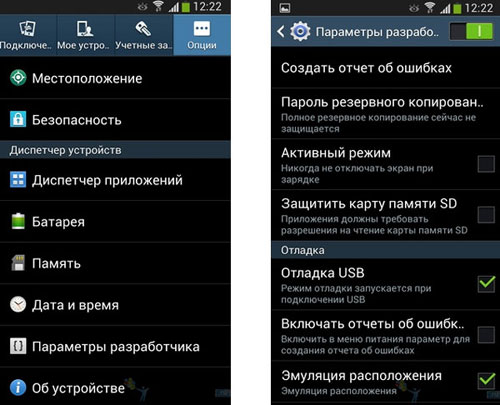
ШАГ 3: Кнопкой «Start» запускаем режим анализа утраченных и удаленных файлов на планшете.
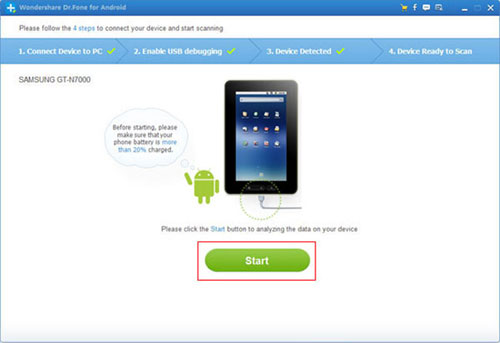
Важно: прежде чем запускать сканер, необходимо убедиться, что батарея Android -планшета заряжена не менее. чем на 20%.
Как показано на картинке ниже, обязательно надо нажать кнопку «Разрешить» (Allow) на планшете, чтобы запустить процесс сканирования, и далее кнопку «Start» в окошке программы на ПК.
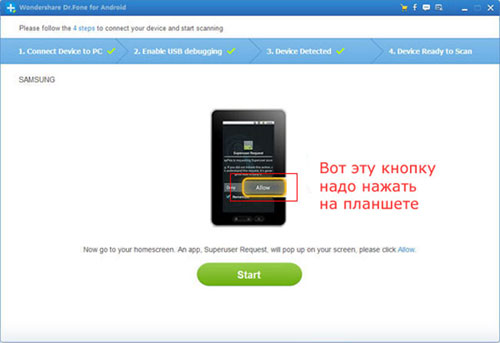
ШАГ 4: после завершения сканирования в окне предварительного просмотра выбираем SMS, контакты, фото и видео, которые надо восстановить на Android-планшете, и жмем кнопку «Recover».
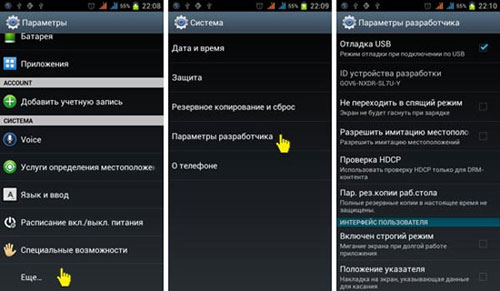
СОВЕТ: никогда не поздно начать вырабатывать у себя привычку создавать резервные копии важных файлов.
[irp posts=»37100″ name=»Установка Xposed Framework на смартфон с Android 5 или 6″]